Los resultados avanzados se definen con las siguientes configuraciones.
Primero, elija una identificación y un nombre para el resultado. Se puede acceder a los tiempos de los resultados ya sea mediante el ID o el nombre del resultado, consulte Time Fields.
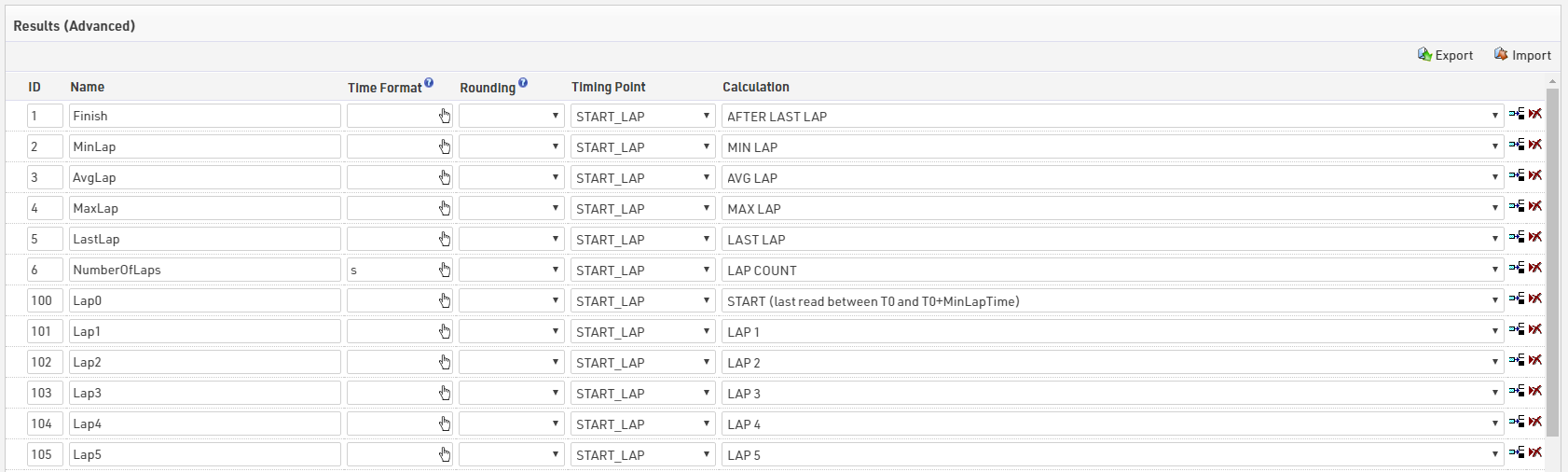
Asegúrate de elegir tus ID sabiamente para que sean intuitivos:
- Por ejemplo, guarde la vuelta 1 en el resultado 21, la vuelta 2 en el resultado 22, la vuelta 3 en el resultado 23, etc., en lugar de la vuelta 1 en el resultado 27.
- Asegúrate de dejar espacios en blanco en tus identificaciones; tal vez quieras agregar algo intermedio más adelante.
- Utilice los números de identificación bajos para obtener resultados importantes; estos serán más visibles en la ventana de participantes.
- La convención es que el resultado con ID 1 es el resultado más importante, generalmente el tiempo Final.
A continuación, opcionalmente puede seleccionar un Time Format que define cómo se mostrarán los tiempos, por ejemplo h:mm:ss. Este redondeo de tiempo tendrá prioridad sobre el Contest Settings, si no define un formato de hora, se utilizará el formato de la Configuración del concurso. Por lo general, definiría el formato de hora por concurso e ingresaría un formato de hora para un resultado solo si ese resultado necesita un formato diferente.
Si tienes resultados como número de vueltas o puntos, que son un valor numérico en lugar de un tiempo, puedes usar el formato de tiempo: s
Lo mismo se aplica para Time Rounding. Si el resultado se debe rendondear de forma distinta a la definida en la configuración del concurso, seleccione una opción de redondeo.
Ajustes de Resultados Generales

Subtract start time (T0) - el tiempo de inicio (T0) se restará del tiempo transcurrido y el resultado (tiempo de carrera) se almacenará en los resultados. Active esto solo si su sistema de cronometraje utiliza la hora/hora del día del GPS.
Ignore chip reads before start time (T0): Esta opción solo es relevante para eventos heredados que no usan puntos de cronometraje configurados en modo de datos sin procesar o para reglas avanzadas de datos sin procesar donde se define un tiempo mínimo. Se ignorarán todas las lecturas anteriores al inicio (T0).
Las siguientes configuraciones se aplican de acuerdo con cada Competencia específica.
Tiempo mínimo de vuelta: El tiempo mínimo de vuelta define un tiempo mínimo que se utilizará para las vueltas. Esto también se aplica a la regla de Inicio para definir el tiempo máximo de Inicio y cuando el Número de Vueltas es 1, define el tiempo mínimo para la regla de Finalización.
Número de Vueltas: Define el número de vueltas esperadas para el Concurso, este valor será utilizado para la regla de Llegada. También se utiliza para el campo [Contest.Laps] y si es mayor que 0, se habilitará el uso de reglas de vuelta de datos sin procesar.
Formato de Tiempos
Un Formato de Tiempo determina cómo los tiempos se muestran en las Listas y los Certificados. Los tiempos se guardan en número de segundos, es por eso que se tienen que convertir a un texto fácil de leer como 35:23.12. El formato de los tiempos se puede definir para cada competencia en la Configuración de la Competencia y también de manera separada para cada resultado.
Días, Horas, Minutos y Segundos
Las horas se muestran con h, los minutos con m, los segundos con s, y los decimales con k. Además, g representa las horas en formato 1-12 y, a y A crean am/pm y AM/PM.
En otras palabras, el formato de tiempo h:mm:ss,kk crea tiempos como 1:23:45,67. El formato mm:ss mostrará una tiempo de 78 minutos como 78:00. Sin embargo, si la hora se agrega al formato de tiempo, la hora se formateará como 1:18:00.
El número de ks determina el número de cifras decimales. El formato mm:ss,kkk crea tiempos como 10:00,003 o 10:00,950, por el contrario, el formato mm:ss,k crea tiempos como 10:00,0 o 10:00,9.
Los tiempos se pueden expresar en días usando el formato base D:hh:mm:ss.KKK, la d representa los días. Para eventos de varios días este puede ser un formato útil.
Por ejemplo D:hh:mm:ss convertirá 36:00:00 a 1:12:00:00 (1 día, 12 horas). El uso de D\dhh:mm:ss le dará formato a los tiempos de más de 24 horas para incluir los días. P. ej. 1d12:00:00.
Ceros a la izquierda
Si no desea mostrar ceros a la izquierda, puede escribir las letras H y M en mayúsculas. El formato H:mm:ss crea un tiempo de, por ejemplo, 1:05:12 y o de 58:02. Por el contrario, h:mm:ss mostraría 0:58:02.
Removiendo Unidades
A veces es útil cortar unidades particulares de un tiempo antes de mostrarlo, especialmente cuando se trabaja con eventos de varios días que duran más de 24 horas pero donde desea mostrar una Hora del Día. Ingresar un % antes del formato de hora eliminará el valor de cualquier unidad que no esté incluida.
Por ejemplo, un formato de %hh:mm:ss eliminará los días o multiplos de 24 horas si el valor de tiempo es mayor que 24:00:00, 36:00:00 se mostrará como solo 12:00:00.
Tiempos Negativos
En algunas ocasiones tendrá que lidiar con tiempos negativos. De manera predeterminada, los tiempos negativos no se muestran, pero si usted escribe un símbolo de menos antes del formato de tiempo, los tiempos negativos también se mostrarán. Al utilizar el formato -hh:mm:ss, un tiempo de menos 20 minutos se mostraría como -0:20:00, mientras que h:mm:ss no mostraría nada.
Tiempos entre Participantes
Si desea mostrar los tiempos entre participantes, puede escribir un signo de menos o uno de más antes del formato de tiempo. Si coloca un "+" antes del formato, las horas se mostrarán como -0:20:00 o +0:30:00.
Otros Caracteres
De manera similar a los dos puntos, puede insertar otros caracteres en el formato de tiempo. Sin embargo, si desea insertar un carácter de marcador de posición (por ejemplo, h o m), puede colocar una barra diagonal invertida antes del carácter. El formato de hora h\hmm mostraría la hora 08:36:00 como 8h36.
Otros Formatos de Tiempo
- UTC: Crea fechas UTC (basadas en la fecha del evento, zona horaria y ajustes DST definidos en Ventana Principal > Evento > Ajustes Básicos), en el siguiente formato: yyyy-mm-ddThh:mm:ss.kkkZ
- Ejemplo:
format(T1;"UTC")
Devuelve una fecha de esta manera:
2017-07-01T12:23:41.746Z
Puede también usar tiempos redondeados para mostrar decimales.
Redondeo de Tiempo
Al usar Redondeo de Tiempo, los tiempos se pueden redondear hacia arriba y hacia abajo hasta un cierto número de lugares decimales.
Puede definir el redondeo de tiempo para cada competencia en la Configuració de la Competencia, al igual que para cada resultado. Si se establece un redondeo para un resultado, los tiempos de ese resultado se redondearán en consecuencia. Sin embargo, si no selecciona ningún redondeo para un resultado, entonces se considerará el redondeo de la competencia.
El redondeo de tiempo afecta a los Campos de Tiempo Tiempo (Tiempo, Tiempo1, Tiempo2,...) y TiempoRedondeado (TiempoRedondeado1, TiempoRedondeado2, ...equivalente a TR1, TR2,...).
Raw Data Results Calculations
Raw data calculations can calculate a range of results automatically. When a timing point is selected a column Calculation will turn into a drop down box and you select among different Rules, which are described in the sub-sections.
A race with start and finish on the same timing system can be as easy as this:

Note again that in Raw Data Mode, you can change at any time the result settings or settings like Minimum Lap Time, Number of Laps, Finish Time Limit, Start Times, etc. The rules will be reapplied what may result in a different time value in the result. When using Raw Mode, you only need to make sure from the beginning to connect each timing system to the correct Timing Point.
Reglas Básicas
INICIO (última detección entre T0 y T0+MínTiempoVuelta)
Al seleccionar esta regla, , el sistema buscará todas las detecciones de Datos Brutos del punto de cronometraje seleccionado que se encuentren entre Tiempo de Inicio (T0) y el Tiempo de Inicio más el Tiempo Mínimo de Vuelta definido en la Configuración General de Resultados de cada competencia. De estas detecciones, la última será utilizada para el resultado. Esta debe ser el tiempo de inicio individual.
Si su carrera de 5K (tiempo mínimo de vuelta de 15 minutos) empieza a las 10 am, entonces los tiempos después de las 10:15 se considerarán como Tiempos de Meta, y los tiempos antes de las 10:15 se considerarán como Tiempos de Inicio.
META
Esta regla generalmente devolverá la primera lectura después de T0+MínTiempoVuelta. Para competencias con muchas vueltas (definidas en la Configuración de la Competencia), esta regla devolverá la lectura que complete la última vuelta.
TIEMPO CHIP (META menos INICIO)
El tiempo chip o tiempo neto (definido como Meta menos Inicio) se puede calcular usando el Resultado de la Fórmula, pero es más sencillo usando esta regla. La regla TIEMPO CHIP ejecutará internamente la regla META y luego restará el resultado de la regla INICIO. Si no hay una detección de Inicio válida, se restará el Tiempo de Inicio T0.
PRIMERO
Esta regla simplemente devuelve la primera lectura después del Tiempo de Inicio T0.
ÚLTIMO
Esta regla simplemente devuelve la última lectura después del Tiempo de Inicio T0.
Advanced Rules
When selecting Advanced, a popup window appears where custom raw data rules can be defined, the rule basically defines how a raw data detection wil be selected.

You can either enter one rule for <All Contests> or different rules per contest, and specify whether the raw data detection needs to be after and/or before another result (plus a time offset), you have endless flexibilty to define rules.
Minimum / Maximum
This rule takes either the earliest, or latest time according to the criteria you set. These can be applied from any reference point not just T0, for example a check-in may require the Maximum time before T0 to know who has started the race.
This is a triathlon example:
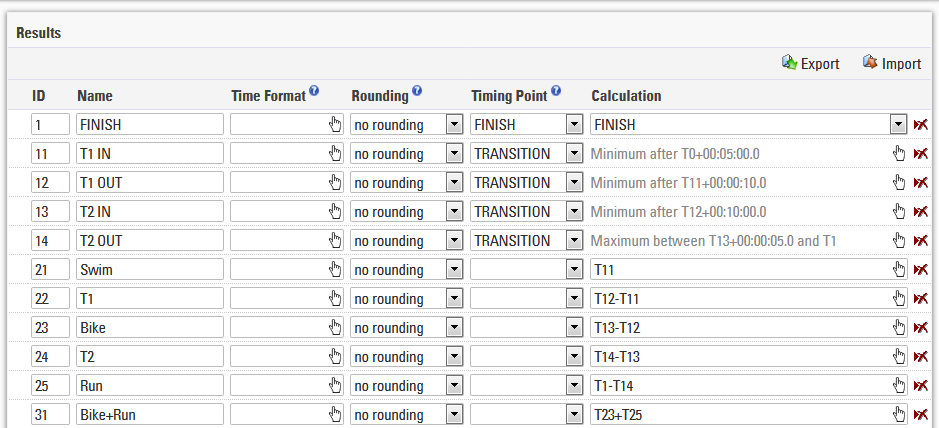
Note that each result refers to the previous result. For example, the T1 OUT time needs to be at least 10 seconds after T1 IN:

This way, all typical problems can be handled automatically: In the example of a triathlon these could be people standing on the entrance to the transition zone and creating several reads, people leaving the transition at the wrong exit, people coming back into transition because they forgot something, etc.
Nth / Lap
These work in a similar way to the Lap Race Rules, and also use the Minimum Lap Time for each Contest, although for N=1 this is not used.
Nth Read is equivalent to Read X After T0 + MinLapTime but with respect to the value defined for After instead of T0.
Lap N gives the associated Lap Time, Lap 1 will however always be from T0.
For both you can define a minimum time after which the reads are valid, the value for After should be identical for all values of N.
These rules could be used for a stage race where a later stage is a multi-lap criterium, where otherwise you would have to use a minimum time with an offset for each lap.
Highest RSSI
Primarily intended for use with Active Trackpings using the Track Box Active, this rule will look for the raw data record with the highest RSSI (signal strength) to calculate the time.
When using Track Boxes it is possible to detect a participant for a much longer period of time as they approach and leave the range of the Track Box, the highest signal strength is most likely to occur when closest to the box, and so this rule allows a more accurate time to be recorded for the passing.
It is advised to include values for both After and Before when working with this rule, especially if expecting multiple detections from each device. When doing so it is important to avoid creating a circular reference.
Reglas para Carreras de Vueltas
Si al menos una competencia tiene más de 1 vuelta (definido en la Configuración de resultados Generales), se pueden seleccionar adicionalmente las siguientes reglas. Para todas estas reglas, una lectura se considerará como válida únicamente si el Tiempo Mínimo de Vuelta ha transcurrido desde la lectura anterior y si la lectura no ha excedido el número de vueltas de esa competencia.
SUMA DE VUELTAS
Calcula la suma de todas las vueltas. Tenga en cuenta que la regla META solo devolverá un tiempo si se ha realizadoel número completo de vueltas, mientras que SUMA DE VUELTAS calcula la suma de todas las vueltas hasta el momento.
CONTEO DE VUELTAS
Cuenta el número de vueltas.
ÚLTIMA VUELTA
Devuelve el tiempo de la última vuelta.
DESPUÉS DE LA ÚLTIMA VUELTA
Devuelve el tiempo de carrera después de completar la última vuelta.
MÍN VUELTA
Devuelve el tiempo de la vuelta más rápida.
PROMEDIO VUELTA
Calcula el tiempo de vuelta promedio.
MAX VUELTA
Devuelve el tiempo de la vuelta más lenta.
DETECCIÓN x
Devuelve el tiempo de carrera después de la detección X.
VUELTA x
Devuelve el tiempo de la vuelta X.
Trabajar con Marcadores/Impulsos
Marcadores son marcas de tiempo del sistema de temporización que se crean, por ejemplo, pulsando un botón o a través de una celda de fotos.
Cuando se utiliza Modo de Datos en Bruto, se puede acceder a ellos a través de reglas avanzadas:
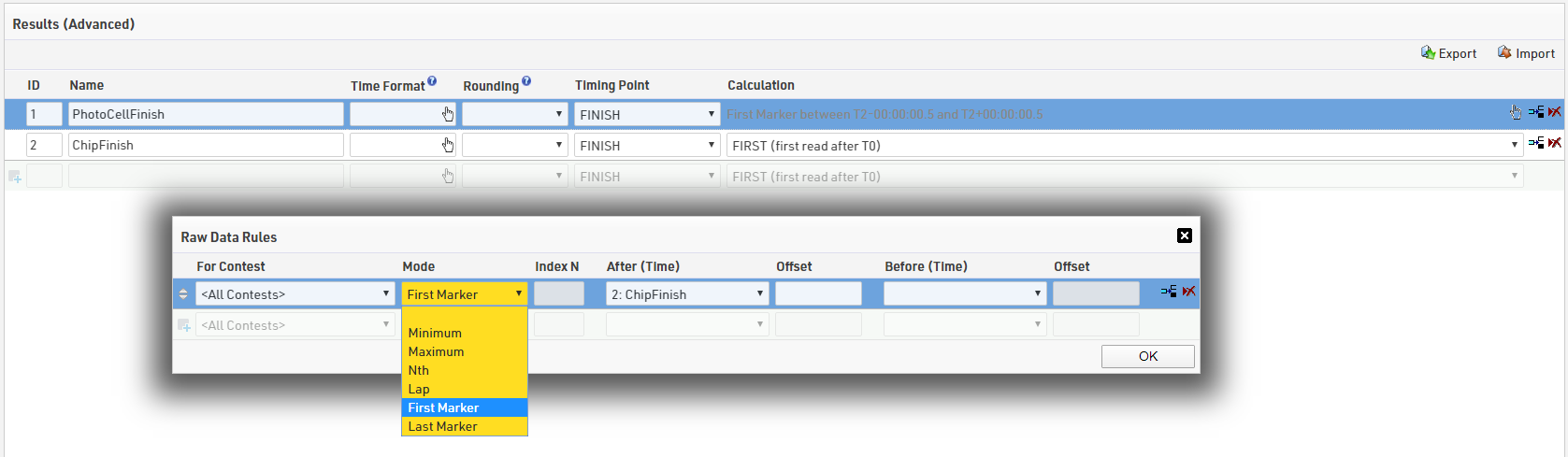
En este ejemplo, hay una fotocelda después de la Línea de Inicio de Cronometraje. Result 1 devuelve la primer marca después de cruzar la línea de inicio.
Resultados de Fórmula
Los Resultados de Fórmula no guardan un tiempo, sino que calculan un tiempo de otros resultados o de otros datos en su archivo de eventos. Los Resultados de Fórmula se usan en muchos casos, por ejemplo, para calcular tiempos de sector, calcular puntos, agregar tiempos y penalizaciones, etc.
Si no selecciona ningún punto de cronometraje para un resultado en Ventana Principal->Resultados, puede ingresar la fórmula en la columna Cálculo. Cualquier Expresión que devuelva un número se puede usar aquí. Tenga en cuenta que si la Expresión no devuelve nada (nula), o solo una cadena de caracteres, el resultado será nulo, lo cual es diferente a un tiempo de 0:00:00.
Para facilitar la configuración de los resultados de fórmula, se puede acceder a un asistente a través del icono de la mano  :
:
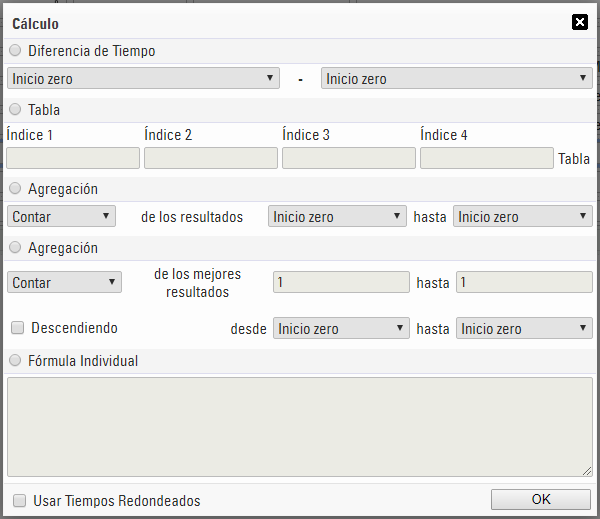
Este asistente ofrece las siguientes opciones:
Diferencia de Tiempo
En Diferencia de Tiempo puede fácilmente calcular la diferencia entre dos tiempos, por ejemplo entre los tiempos de Inicio y de Meta (devuelve el tiempo neto) o los tiempos por sector (por ejemplo, tiempo requerido del km 10 al km 20). Al cerrar la ventana haciendo click en OK, una fórmula como T2-T1 será creada. Tx representa el resultado con el ID x.
De manera similar, puede usar TRx en lugar de Tx, el cual devuelve el valor del tiempo redondeado. Por lo tanto, TR2-TR1 calcula la diferencia de los tiempos redondeados de los resultados 1 y 2.
Tenga en cuenta que los operadores (más, menos, etc.) solo pueden ser tomados en cuenta si los dos resultados existen. Por ejemplo, la fórmula T2-T1 solo se puede calcular si el participante tiene un tiempo tanto en el resultado 1 como en el resultado 2. Si falta uno de los tiempos, el participante no tendrá un tiempo en los resultados de fórmula. Si desea que los resultados no existentes se consideren como 0, puede usar la función nz.
Note that the operators (plus, minus, etc.) can only be evaluated if both operands exist. For example, the formula T2-T1 can only be calculated if the participant has a time in both result 1 and result 2. If one of the times is missing, the participant will not have a time in the formula result either. If non-existing results shall be considered as 0, you can use the nz function.
Tabla
Al usar una Tabla puede buscar valores en una tabla. La tabla contiene 4 índices (en la mayoría de los casos solo necesitará uno), los cuales puede seleccionar a través de los campos Index1 a Index4. Suponga que le gustaría calcular los puntos de la manera siguiente: primer lugar: 100 puntos, segundo lugar: 50 puntos, tercer lugar: 30 puntos, otros: 0 puntos. En ese caso la tabla se vería así:
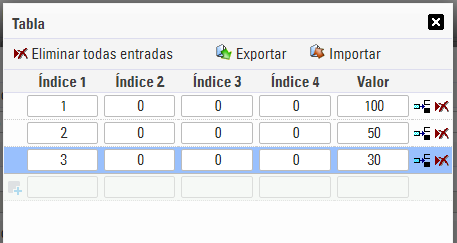
El índice 1 representa el rango y los demás no se están utilizando. Por lo tanto, selecciona Rank1 como índice 1 en asistente de fórmula e ingrese 0 en los demás índices:

Si el valor a calcular depende además de otros valores, por ejemplo del género o de la competencia, puede utilizar índices adicionales.
Tenga en cuenta que si no puede calcular los puntos con una fórmula cerrada, solo debe utilizar una tabla. Por ejemplo, si desea duplicar el valor del resultado 1, simplemente puede definir la Fórmula Individual 2*T1 en lugar de configurar una tabla que convierta 1 a 2, 2 a 4, 3 a 6 y así sucesivamente.
Agregación
Hay varias opciones para agregar tiempos, es decir, para calcular la suma, promedio, mínimo, máximo o para determinar la cantidad de tiempos ingresados, o el último tiempo o el primero.
Para la primera opción de agregación, simplemente seleccione qué resultados se tomarán en cuenta ("de los resultados ... hasta ...") y cómo agregar estos resultados. Tenga en cuenta que Último y Primero devuelven el último/primer resultado existente (ordenados por ID). Al seleccionar, por ejemplo, (ID) Mínimo, se devolverá el ID con el menor valor entre los IDs de resultados (en lugar del tiempo mínimo).
Asímismo, tenga en cuenta que la función de agregación siempre devolverá un valor, es decir, la fórmula TSum(1;4) es equivalente a nz(T1)+nz(T2)+nz(T3)+nz(T4). En contraste, T1+T2+T3+T4 solamente se calculará si el participante tiene un tiempo en todos los cuatro resultados.
Al usar la segunda opción de Agregación, puede reducir el número de resultados para ser tomados en cuenta. Si ingresa "de los mejores resultados del 1 hasta 4", solo se considerarán los mejores cuatro tiempos (suponga que tiene una serie con 6 carreras y desea sumar los mejores cuatro resultados). Si desea considerar los valores más altos como los mejores valores (por ejemplo, los puntos), puede habilitar la opción Descendiendo.
Fórmula Individual
Si ninguno de estos conceptos se ajusta a los requisitos de su fórmula, también puede definir una Fórmula Individual utilizando una expresión como esta:
T1-2*T2+iif([Sex]="f";10;5)
Referencias Circulares
Al configurar una carrera compleja, puede cometer un pequeño error y crear accidentalmente una Referencia Circular. Por ejemplo, las definiciones T1:=T2+1 y T2:=T1+1 crean una referencia circular. Si T2 ha sido actualizado, T1 necesita ser actualizado. A cambio, T2 debe actualizarse y luego T1 debe actualizarse nuevamente. Esto creará un bucle sin fin de manera que el sistema nunca dejaría de funcionar a menos que detecte la referencia circular.
El SportsEventServer detecta incluso referencias circulares largas y complejas. Y después niega el cálculo debido a que algo debe de estar mal en su definición. Si su evento tiene referencias circulares, éstas se enumerarán en la Pestaña General -> Información Técnica. Si algo en su archivo de evento no funciona como se esperaba, es una buena idea verificar las referencias circulares aquí.